Nasıl Yapılır
VMware Workstation Pro’nun gizli yükleyici dosyası nasıl indirilir
İyi haber! Artık ister Linux’u denemek ister diğer Windows sürümlerini test etmek olsun, sanal bir bilgisayar kurmak için yüzlerce dolar harcamanıza gerek yok. Fiyatı 250 dolar civarında olan VMware Workstation Pro, yakın zamanda özel kullanıma ücretsiz olarak sunuldu.
Program doğrudan Broadcom web sitesinde sunulmaktadır, ancak indirmeyi bulmak biraz zor olabilir. Burada VMware Workstation Pro’nun nasıl indirilip kurulacağına ilişkin adım adım bir açıklama bulunmaktadır.
VMware Workstation Pro’yu İndirme
Broadcom indirme alanına erişmek için öncelikle bir kullanıcı hesabı oluşturmanız gerekir. Bunu yapmak için destek portalına gidin ve Kayıt olmak.
Bir e-posta adresi girmeniz ve bir captcha çözmeniz istenecek, ardından onay kodunu içeren bir e-posta alacaksınız. Şimdi Broadcom web sitesine geri dönün ve kodu girin. Kaydı tamamlamak için adınızı, ikamet ettiğiniz ülkeyi ve güvenli şifrenizi girmeniz gerekecektir.
Not: Kayıt işlemini tamamladığınızda profilinizi şu şekilde genişletmeniz istenecektir: Profilinizi Oluşturun Tüm alan ve programlara erişim sağlamak için. Ancak bu adım yanıltıcı ve gerekli değil VMware’i yalnızca özel kullanım için indirip kullanmak istiyorsanız.
Dolayısıyla Broadcom sizden Side ID adı verilen bir kimlik talep ederse, yalnızca daha önce ürünlerinin ticari kullanımı için bir sözleşme imzalamış olmanız durumunda bir taneye sahip olacağınızı bilin. Yalnızca özel kullanımı hedeflediğimiz için buna sahip olamazsınız.
VMware Workstation Pro için doğrudan Broadcom indirme alanına gidin. Giriş bilgilerinizi buraya tekrar girmeniz gerekebilir.
Çizgiye git Kişisel Kullanım için VMware Workstation Pro 17.0 (Windows) (veya Linux bilgisayar kullanıyorsanız Linux), ardından en son sürüm sürümüne giden mavi bağlantıya tıklayın. Bu yazının yazıldığı an itibariyle bu, VMware Workstation Pro 17.5.2 olacaktır.
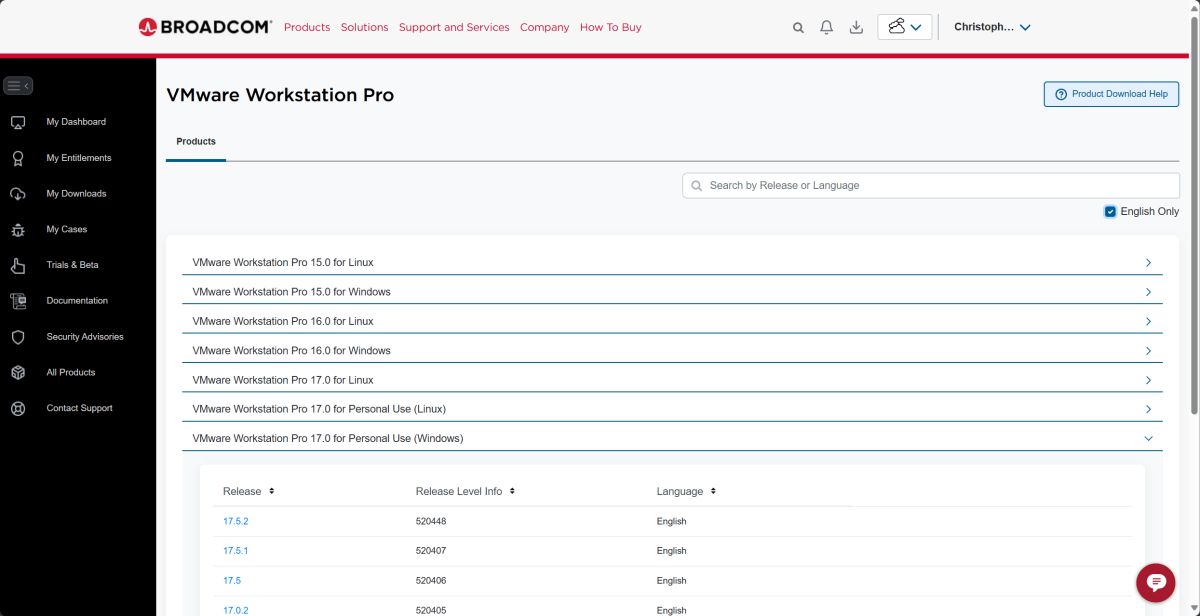
Christoph Hoffmann
Bu, adlı bir dosya için doğrudan indirmeyi başlatmalıdır. VMware-iş istasyonu-tam-17.5.2-23775571.exe veya benzeri. Ayrıca yeni bir hesap oluşturduysanız, verilerinizi doğrulamanız ve kullanım koşullarını kabul etmeniz tekrar istenebilir.
Not: Bazı durumlarda VMware Workstation’ı hemen indiremeyebilirsiniz çünkü indirme butonunun üstünde “Tarama gerekli” yazısı olacaktır. Bunun neden olduğu belli değil ancak bunun, hesabınızın hala Broadcom tarafından arka planda kontrol edilmesi gerektiği anlamına geldiğinden şüpheleniyoruz.
Böyle bir durumda sayfayı yeniden yüklemeyi veya daha sonra tekrar giriş yapmayı deneyin. Ayrıca yüklemeden önce “Şartları ve koşulları kabul ediyorum” seçeneğini işaretlediğinizden emin olun. Birkaç denemeden sonra bu yöntem işimize yaradı.
VMware Workstation Pro’nun Kurulumu
Neyse ki VMware Workstation Pro’yu yüklemek, indirmekten çok daha kolaydır. Basitçe EXE dosyasını çalıştırın ve tıklayın. Sonraki Lisans sözleşmesini kabul edene kadar.
Bilgi istemi göründüğünde, işaretleyin Windows Hypervisor Platform’u (WHP) otomatik olarak yükleyin ve devam et Sonraki. Kurulum için önerilen hedef klasörü olduğu gibi bırakabilirsiniz ve isteğe bağlı klavye sürücüsüne ihtiyacınız yoktur.
Üreticiye herhangi bir kullanım verisi iletmek istemiyorsanız, Kullanıcı Deneyimi Ayarları iletişim penceresinde görüntülenen seçeneklerin önündeki iki onay işaretini atlayabilirsiniz. Kuruluma devam edin ve son olarak ile onaylayın. Düzenlemek Ve Sona ermek.
Ve işin bitti! Ne yapabileceğinizi ve nasıl düzgün şekilde kurulacağını daha fazla görmek için VMware Workstation Pro’yu kullanarak sanal bilgisayarları ücretsiz olarak kurma kılavuzumuza göz atın.
Bu makale ilk olarak kardeş yayınımızda yayınlanmıştır. PC-WELT Almancadan tercüme edilip yerelleştirildi.
